設定 IPv4 位址
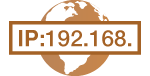 |
|
本機的 IPv4 位址可由動態 IP 位址通訊協定(例如 DHCP)自動指定,或是手動輸入。將本機連接到有線區域網路時,確認已將區域網路纜線的接頭牢牢插入連接埠(連線至有線區域網路)。若有需要,可以測試網路連線。
|
設定 IPv4 位址
1
在 <首頁> 畫面中點選 <功能表>。
2
點選 <網路設定>。
若顯示 PIN 碼輸入畫面,請使用數字鍵輸入 PIN 碼,然後點選 <套用>。設定系統管理員 PIN
3
選擇 <TCP/IP設定>  <IPv4設定>
<IPv4設定>  <IP位址設定>。
<IP位址設定>。
 <IPv4設定>
<IPv4設定>  <IP位址設定>。
<IP位址設定>。4
指定 IP 位址設定。
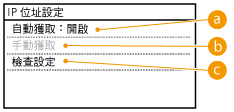
 <自動獲取>
<自動獲取>選擇此項以透過 DHCP 等通訊協定自動指定 IP 位址。顯示 <自動獲取:開啟> 時,自動指定位址將啟用。
 <手動獲取>
<手動獲取>若要手動輸入 IP 位址以指定 IP 位址設定,請選擇此項。若要選擇此選項,<自動獲取> 必須設定為 <關閉>。
 <檢查設定>
<檢查設定>若要檢視目前的 IP 位址設定,請選擇此項。
 自動指定 IP 位址
自動指定 IP 位址
|
1
|
選擇 <自動獲取>
 <選擇通訊協定>。 <選擇通訊協定>。 |
|
2
|
點選 <DHCP>、<BOOTP> 或 <RARP>。
  若無需使用 DHCP/BOOTP/RARP 指定 IP 位址 選擇 <關閉>。如果在無法使用 <DHCP>、<BOOTP> 或 <RARP> 時選擇這些服務,本機將浪費時間和通訊資源在網路上搜尋這些服務。 |
|
3
|
確認 <自動獲取IP> 設為 <開啟>。
如果選擇 <關閉>,請將設定變更為 <開啟>。
|
|
4
|
點選 <套用>。
|

透過 DHCP/BOOTP/RARP 指定的 IP 位址優先於透過自動獲取 IP 取得的位址。
 手動輸入 IP 位址
手動輸入 IP 位址
|
1
|
確認 <自動獲取> 設為 <關閉>。
 若顯示 <開啟>,請點選 <自動獲取>,然後將 <選擇通訊協定> 和 <自動獲取IP> 設定為 <關閉>。
|
|
2
|
點選 <手動獲取>。
|
|
3
|
指定 IP 位址、子網路遮罩和閘道器位址(或預設閘道器)。
按下列順序指定設定:<IP位址>
 <子網路遮罩> <子網路遮罩>  <閘道器位址>。 <閘道器位址>。使用數字鍵輸入各個設定,然後點選 <套用>。
 |
測試網路連線
1
在 <首頁> 畫面中點選 <功能表>。
2
點選 <網路設定>。
若顯示 PIN 碼輸入畫面,請使用數字鍵輸入 PIN 碼,然後點選 <套用>。設定系統管理員 PIN
3
選擇 <TCP/IP設定>  <IPv4設定>
<IPv4設定>  <PING指令>。
<PING指令>。
 <IPv4設定>
<IPv4設定>  <PING指令>。
<PING指令>。4
輸入網路上其他裝置的 IPv4 位址,然後點選 <套用>。

若已正確建立連線,將顯示如上圖所示的結果。
